用3D对餐厅的模型制作
发布时间:暂无
1. 在3DSMAX软件中打开模型,切换视图至【顶视图】(快捷键:T)。
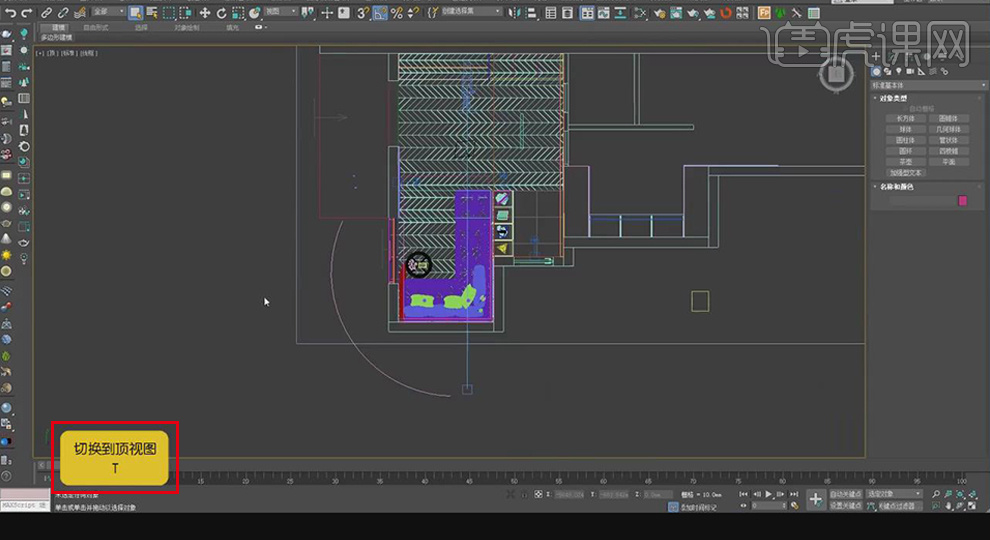
2. 点击【射线机(图标)】-【目标】,为场景添加‘目标’射线机,并放置于如图位置。
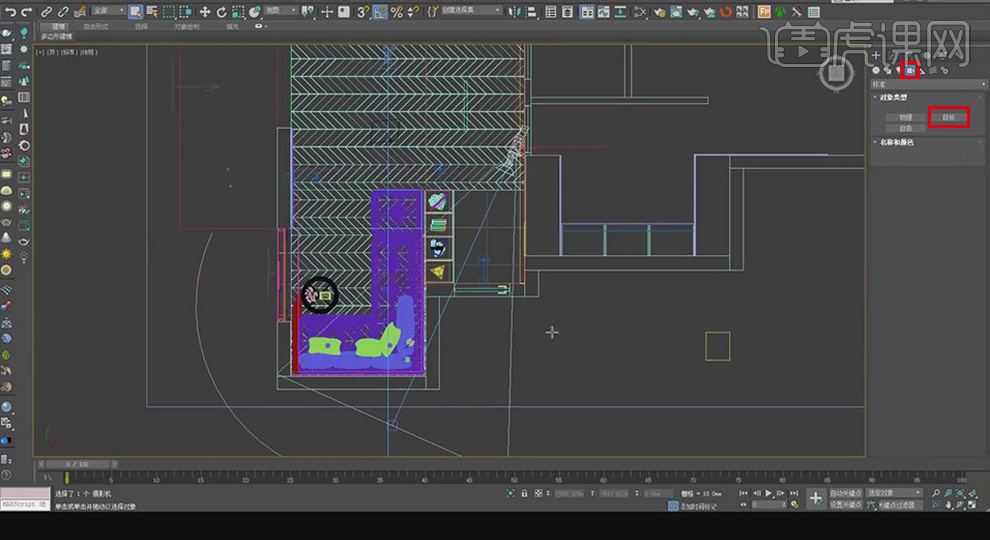
3. 【切换到摄像机视图】(快捷键:C),观察摄像机视角效果。

4. 打开【渲染设置面板】(快捷键:F10),设置摄像机视图大小,摄制参数【宽度】:2000、【高度】:2500。

5. 调整‘摄像机’的位置,并切换【备用镜头】:28mm。
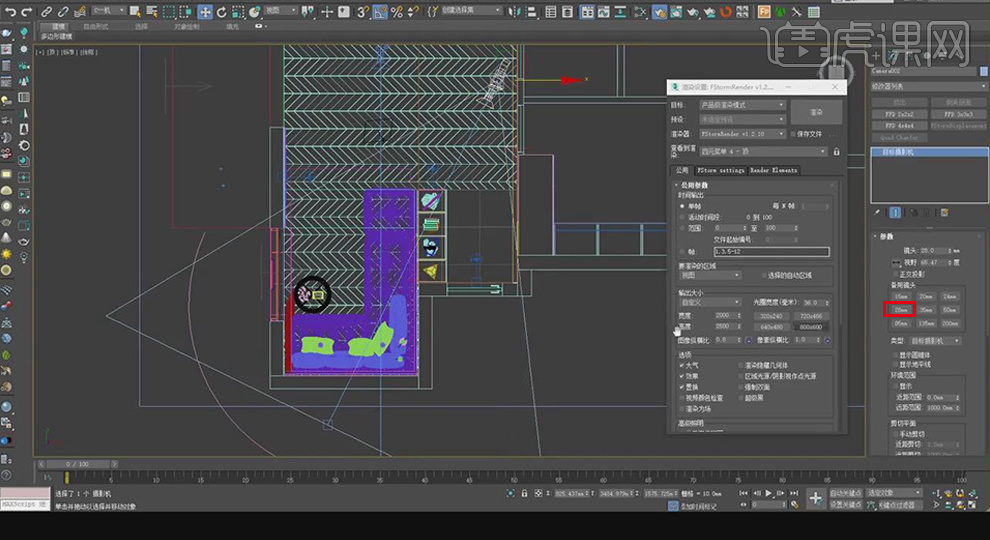
6. 打开【材质设置】面板,点击创建基础材质,设置材质参数如图。将材质赋予模型。
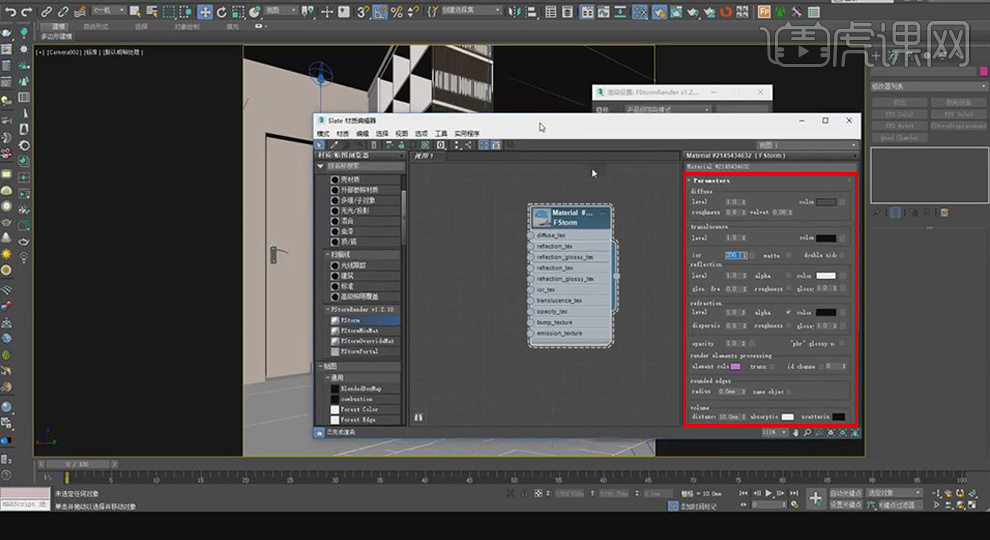
7. 选择如图的装饰模型,【移动】(快捷键:W),调整位置。

8. 选择‘射灯’模型,【复制】,【移动】,并逐个摆放位置。位置参考如图。
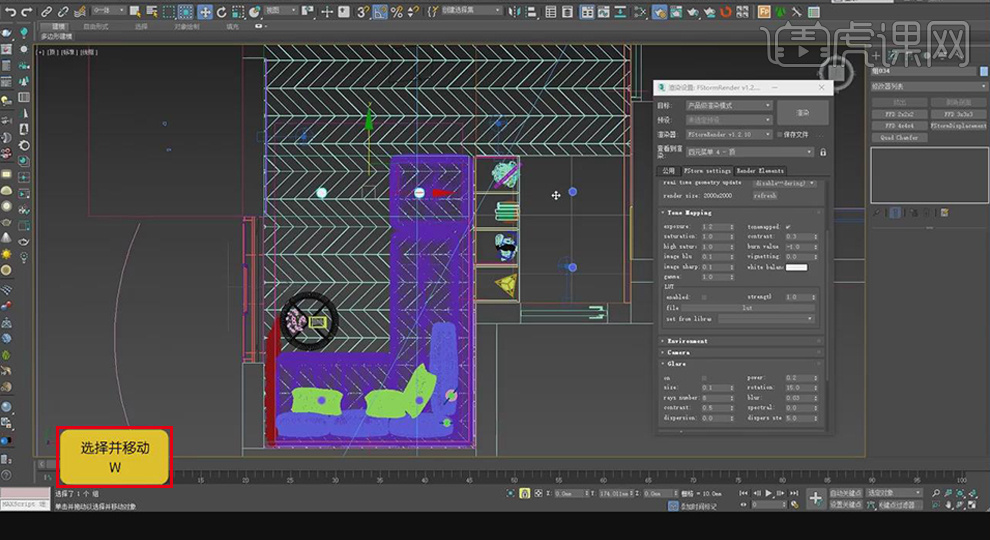
9. 选择‘射灯’模型与顶部面板,【隐藏其余模型】。

10. 点击【标准基本体】-【圆柱体】,创建圆柱体模型,放置于‘射灯’位置处。

11. 【隐藏】射灯模型,点击【复合对象】-【ProBooLean】命令,运用‘布尔’工具制作孔洞模型。

12. 点击鼠标【右键】-【全部取消隐藏】,显示全部模型。
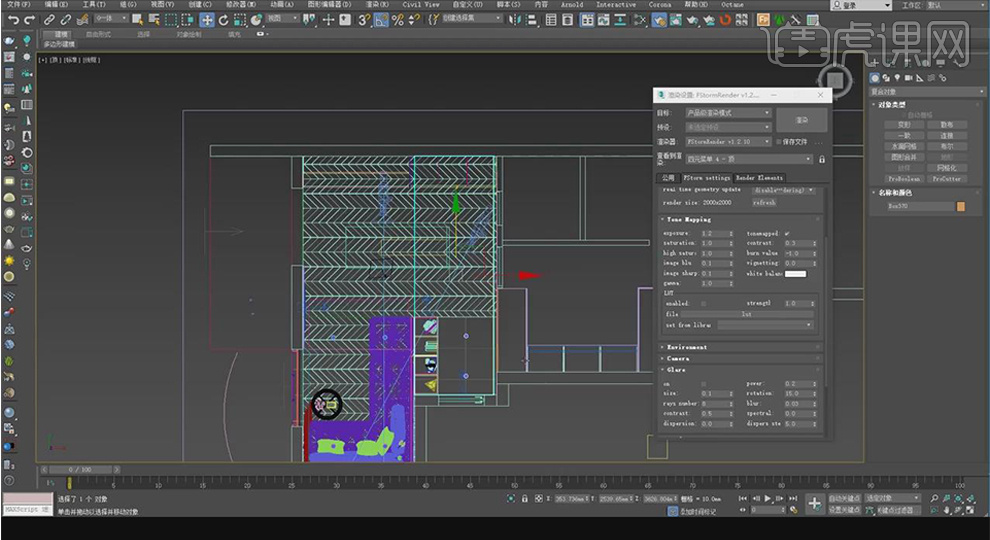
13. 切换至摄像机视图,【渲染】,查看效果。

14. 调整材质设置,颜色参考如图所示。
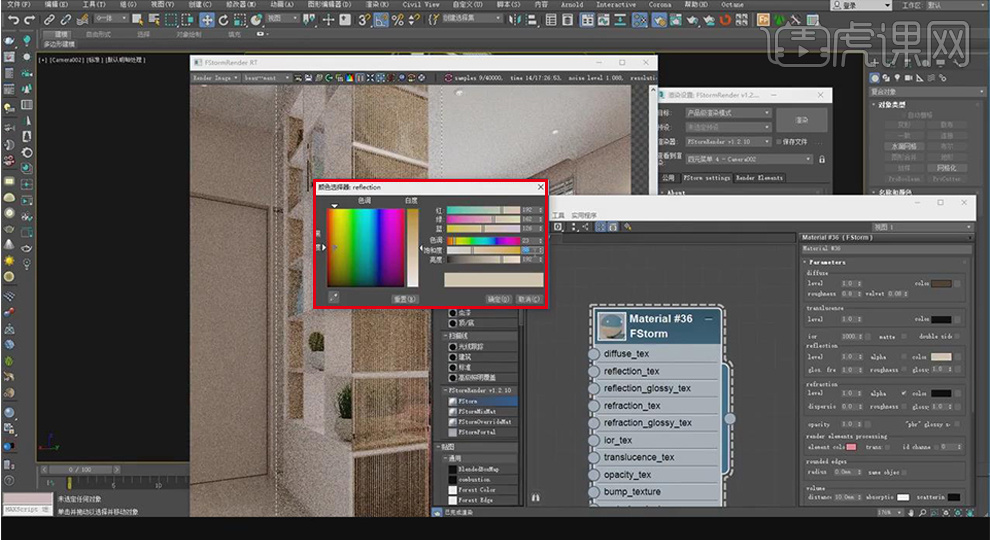
15. 点击【摄像机】-【目标】,再次创建摄像机,放置位置如图,设置【备用镜头】:24mm、【手动剪切】-【远距剪切】:1700、【近距剪切】:5375。

16. 在【渲染设置面板】设置,【输出大小】-【宽度】:2000、【高度】:1500。
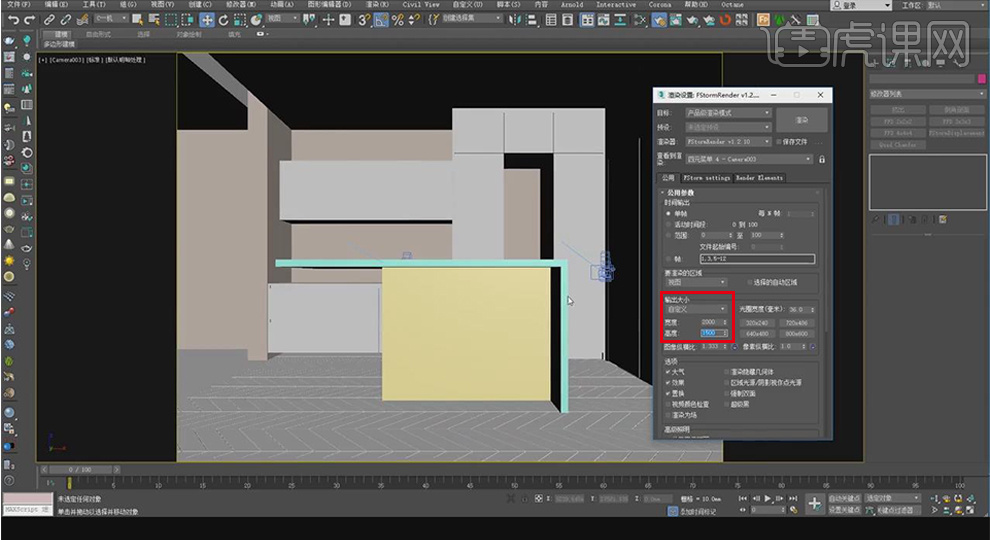
17. 点击【导入】命令,选择导入文件并设置导入文件类型。
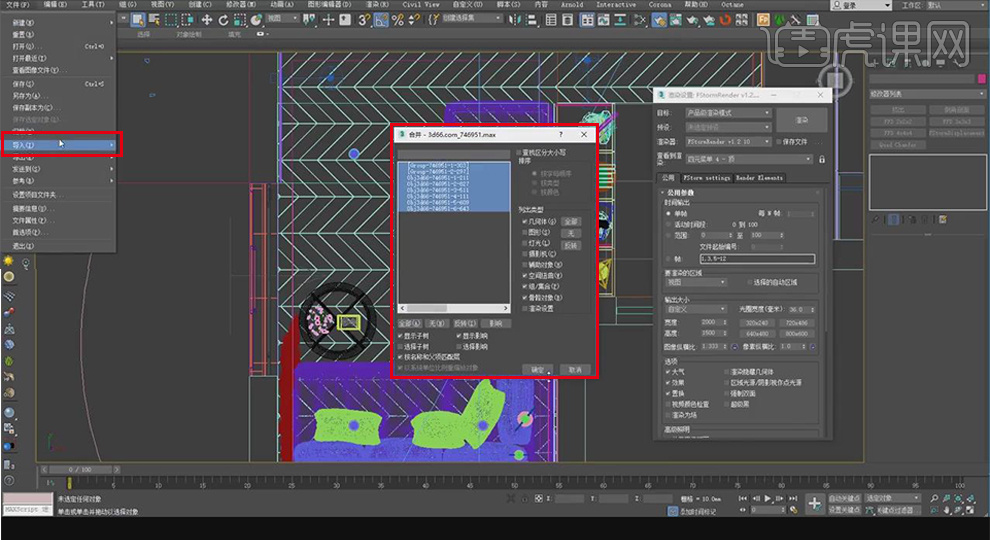
18. 【复制】导入的‘把椅’模型,并调整位置。

19. 选择‘吧台’模型,点击【修改器列表】-【编辑多边形】命令,调整‘吧台’高度。
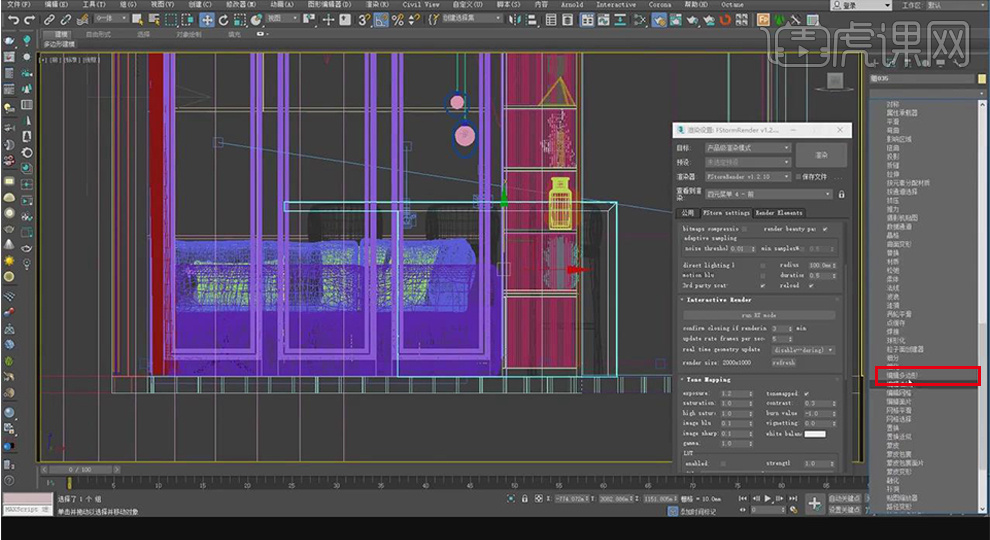
20. 选择‘把椅’模型,点击【FFD 4x4x4】编辑工具,调整‘把椅’高度。

21. 选择‘橱柜’模型,添加【编辑多边形】命令,在【点】层级,调整底部‘点’位置,修改模型底部高度。
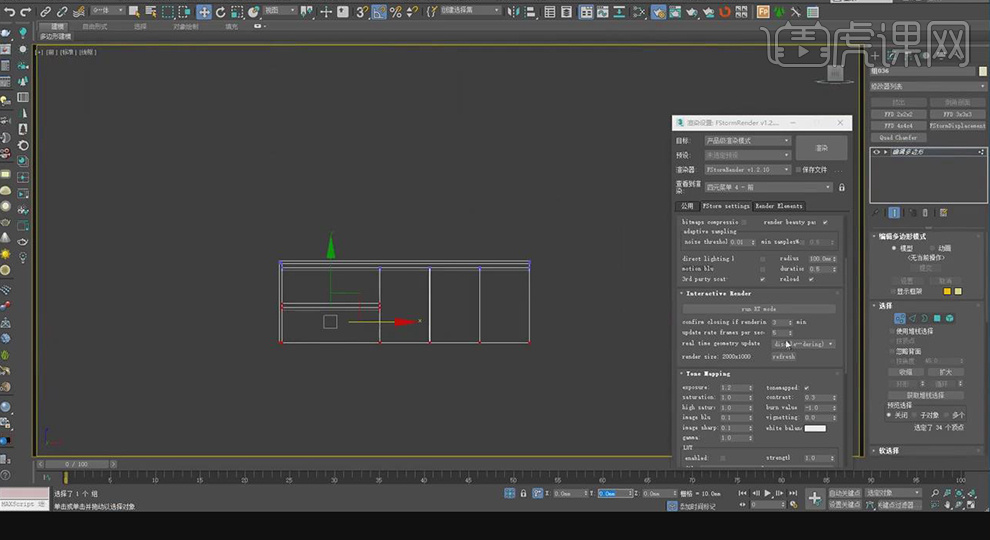
22. 【复制】‘墙体’‘窗框’模型,调整大小,放置位置如图所示。
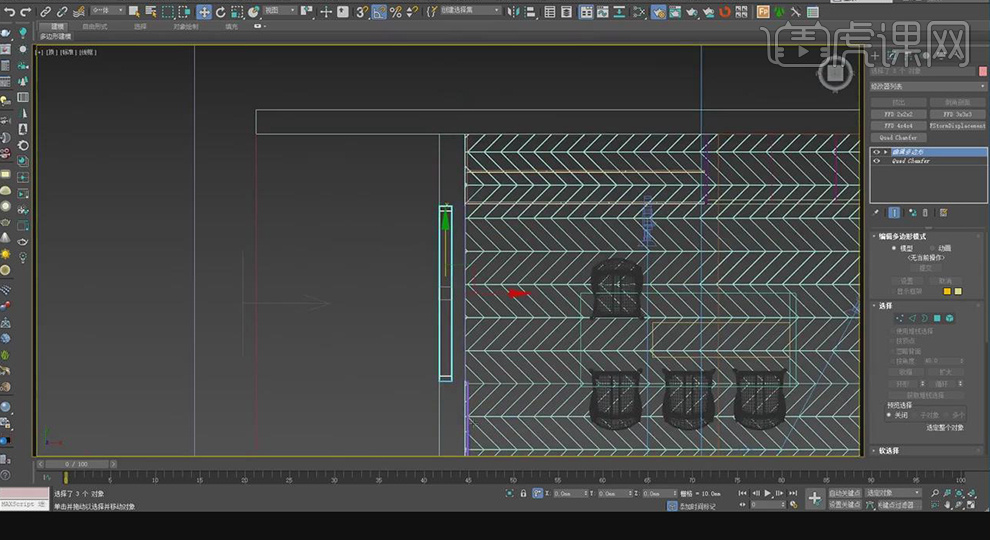
23. 点击创建【立方体】命令,制作‘推拉门’模型。

24. 【复制】‘百叶帘’模型,放置位置与‘推拉门’上方。

25. 渲染场景,查看效果。
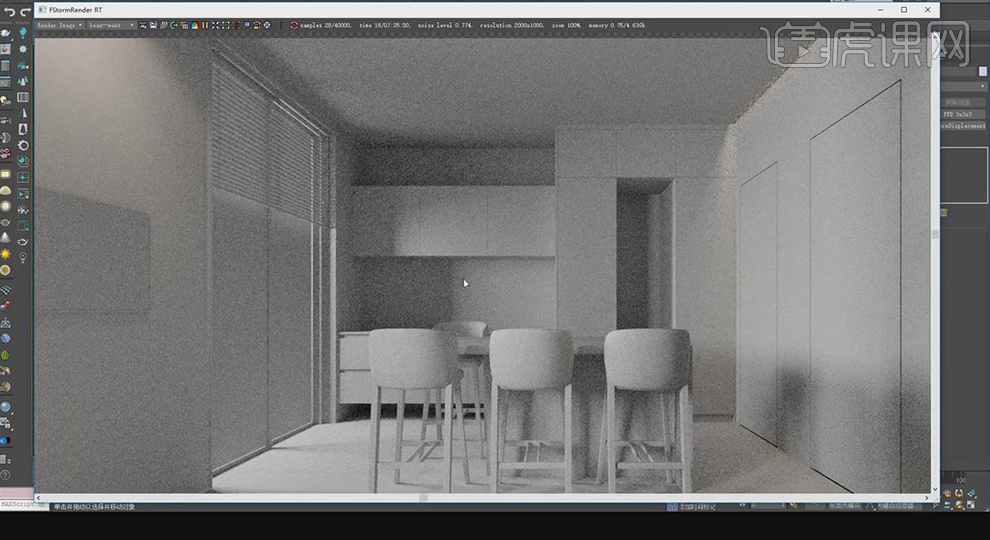
26. 最终效果如图所示。








